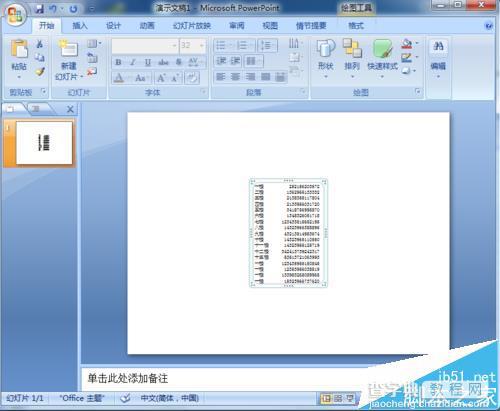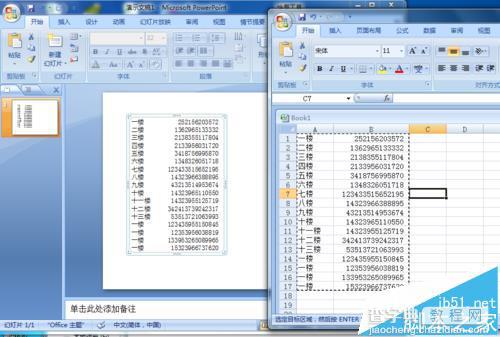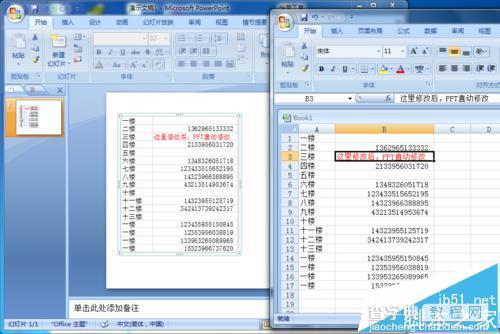PPT表格数据怎么自动关联更新EXCEL文件?
发布时间:2017-01-05 来源:查字典编辑
摘要:PPT,EXCEL很多公司和个人都在使用,特别是开会时使用,如果在PPT演示时,里面的数据,表格,图表,能根据EXCEL文件自动修改,会非常...
PPT,EXCEL很多公司和个人都在使用,特别是开会时使用,如果在PPT演示时,里面的数据,表格,图表,能根据EXCEL文件自动修改,会非常方便。下面详细介绍下如何将EXCEL中的表格数据关联到PPT中,并自动更新。
1、打开EXCEL2007新建一个表格,或者使用你原用的,也行。选中表格中的数据,然后【复制】
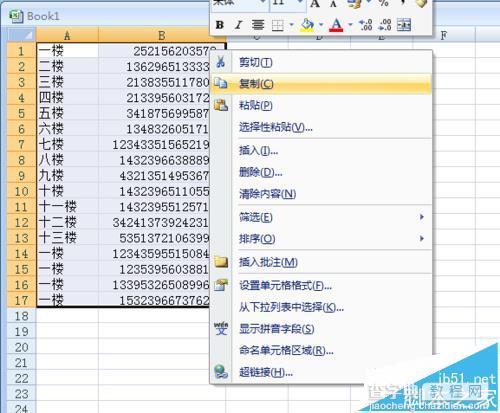
2、再打开PPT2007,选择【粘贴】下面的小箭头,然后点击【选择性粘贴】如下图所示:
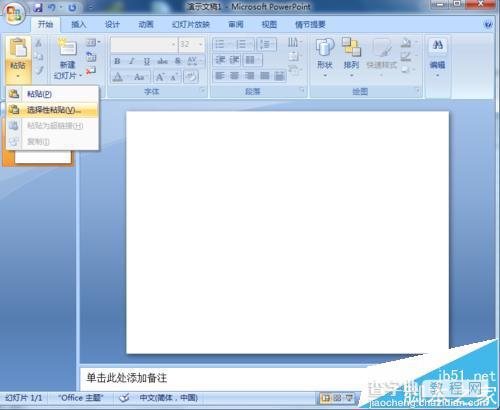
3、在粘贴对话框中选择【粘贴链接】,然后点击确定。如下图所示:
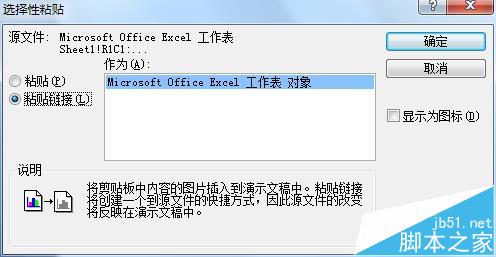
4、这样,EXCEL表格的数据就粘贴到PPT里面来了。而且在EXCEL里面对复制的表格数据做任何修改,PPT里面也都会自动更改。